Es muy sencillo enviar archivos de un teléfono Android a una Chromebook gracias a Near Share. De esta manera podemos mover documentos sin necesidad de cables ni tampoco almacenamiento en la nube. Más abajo, encontraremos una guía detallada de todo lo que debemos hacer para lograrlo.
Las Chromebook han progresado mucho desde su lanzamiento y se han sabido adaptar perfectamente a los tiempos que corren. Desde reasignar el teclado, usar redes sociales como TikTok, desactivar la pantalla táctil, restringirla a ciertos usuarios, personalización a un nivel muy importante y muchas cosas más.
Configurar Near Share
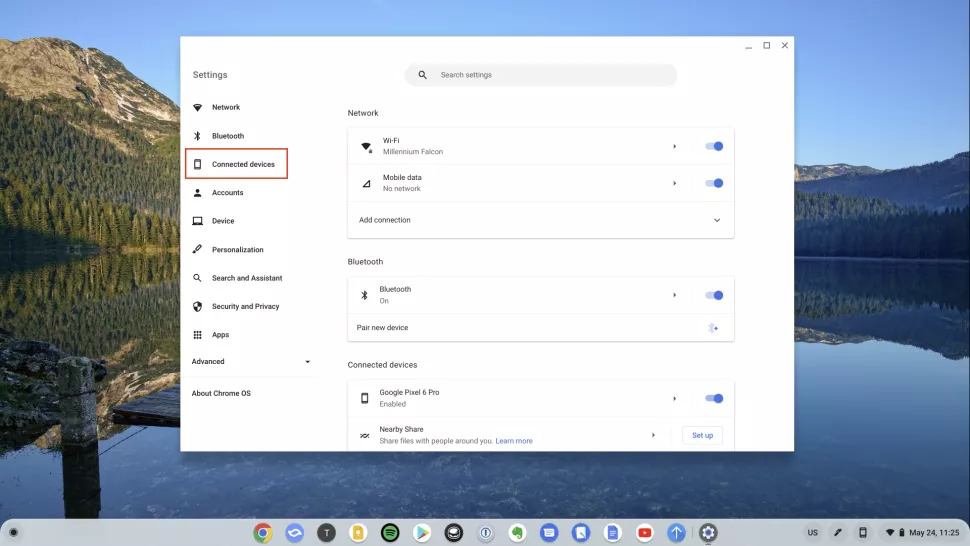
Near Share o Compartir Cercano es fácil de utilizar en dispositivos móviles como en Chrome OS. Para esto vamos a tener que dirigirnos a Configuración y luego en la barra lateral izquierda, presionaremos Dispositivos conectados.
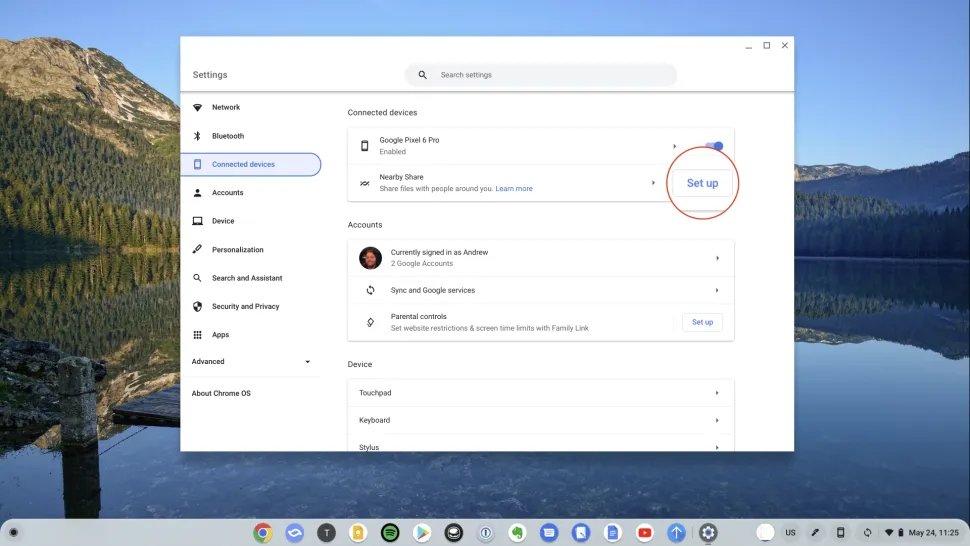
En el panel de la derecha, daremos clic en Configurar junto a Near Share.
Tendremos que ingresar un nombre para nuestra Chromebook, es el que usaremos para guiarnos y conectar ambos dispositivos, una vez que lo hagamos, daremos clic en Siguiente.
A continuación, vamos a tener que seleccionar visibilidad en nuestro dispositivo. Oculto nos proporciona más privacidad, mientras que Todos los contactos, tiene menos posibilidades de que aparezcan errores. Luego le damos clic en Confirmar.
Enviar archivos de un teléfono Android a una Chromebook con Near Share

Vamos a dar clic en la hora, que se encuentra en la esquina inferior derecha de la barra de tareas de nuestra Chromebook.
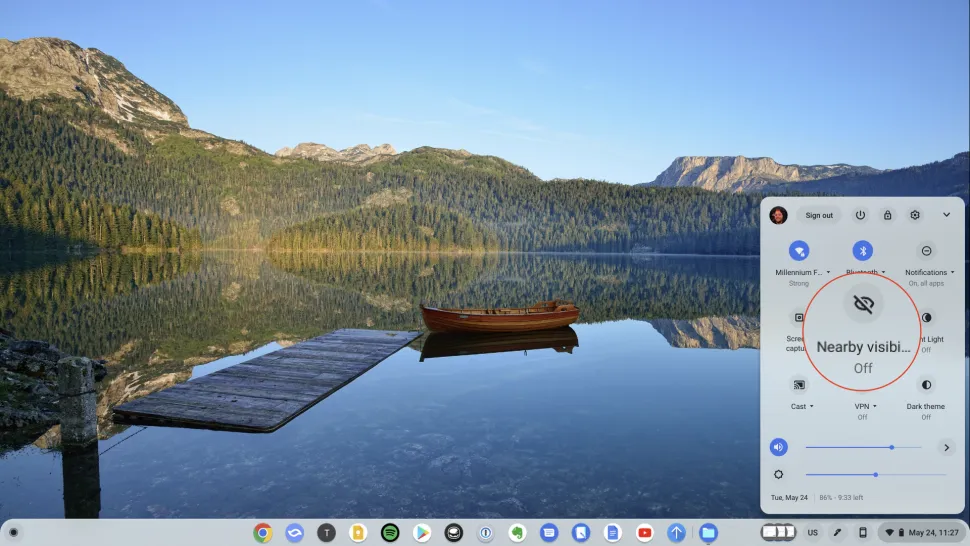
A continuación, deslizamos hacia la izquierda en los conmutadores de Configuración rápida, si es que no podemos visualizar a simple vista Near Share. Una vez que lo veamos, tendremos que seleccionarlo.
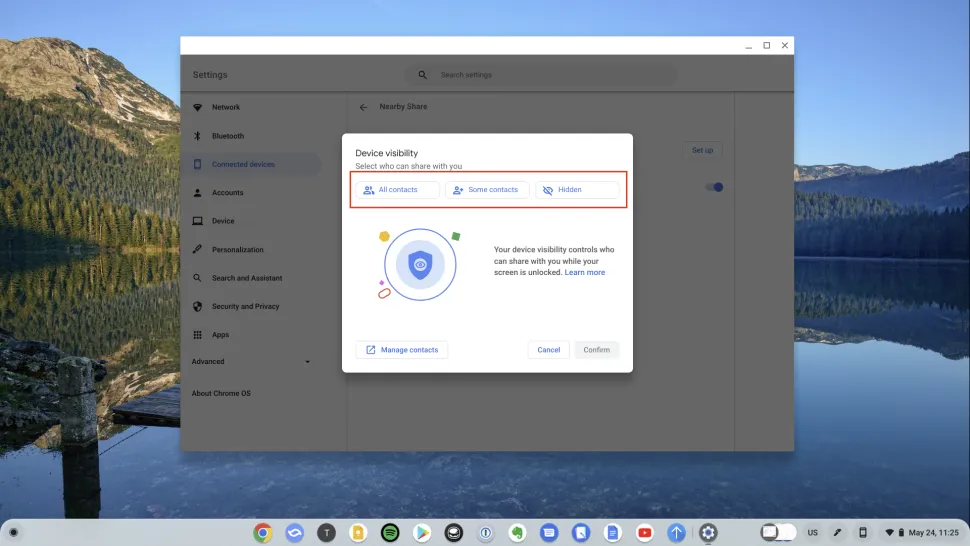
Una vez activado, la Chromebook se encuentra disponible para conectarse con otros dispositivos, aunque disponemos de cinco minutos para poder hacerlo.
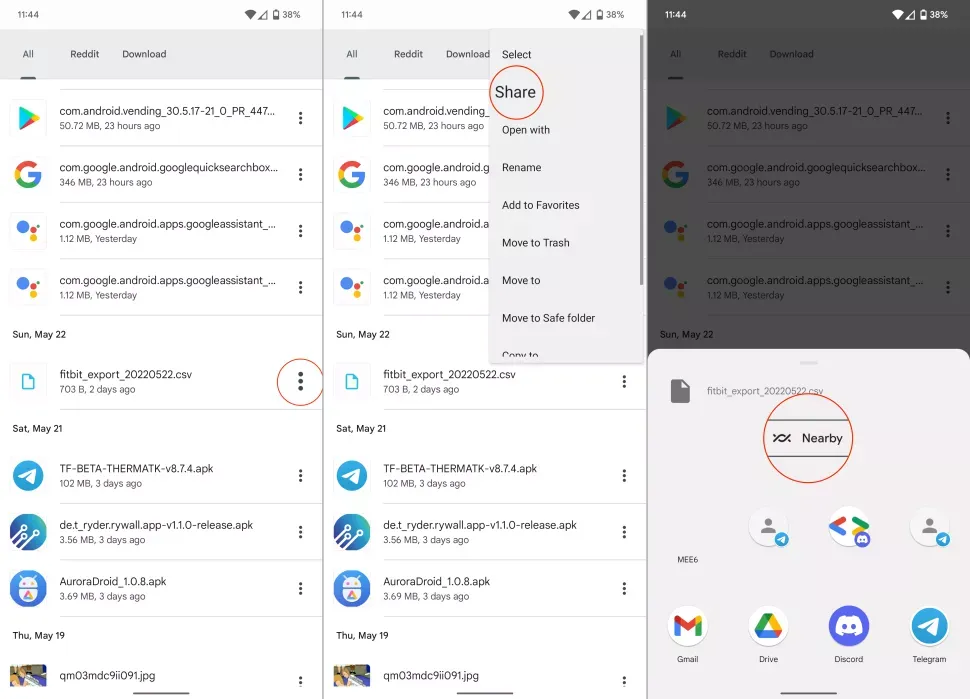
Pasamos a nuestro móvil y elegimos el archivo que deseamos enviar, una vez que lo tengamos abierto vamos a dar clic en Compartir dentro de la app en la que lo abrimos.
Entre las opciones, seleccionamos Nearby Share y elegimos el nombre que le pusimos anteriormente a nuestra Chromebook.
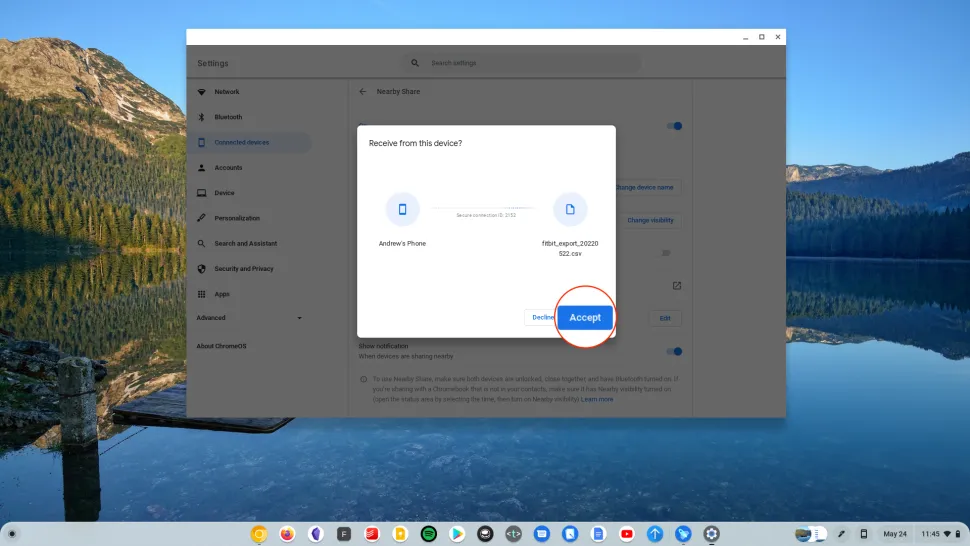
Volvemos a Chromebook y aparecerá un mensaje que debemos aceptar para que los archivos sean enviados.
Cuando se complete la transferencia, aparecerá una notificación que nos dará la opción de dirigirnos directamente a la carpeta Descargas, que es donde se almacenan todos los archivos descargados. Si activamos explícitamente la visibilidad de Near Share, se apagará luego de recibir el archivo, así que vamos a tener que volver a activarla para transferir otros archivos.
Compartir múltiples archivos
Google se encuentra trabajando para mejorar esta característica y una de las limitaciones que recibió más quejas es la de poder compartir un archivo a la vez. Tendríamos que estar repitiendo el mismo proceso para cada archivo, lo que es algo engorroso. Por suerte, una actualización reciente soluciona este problema.
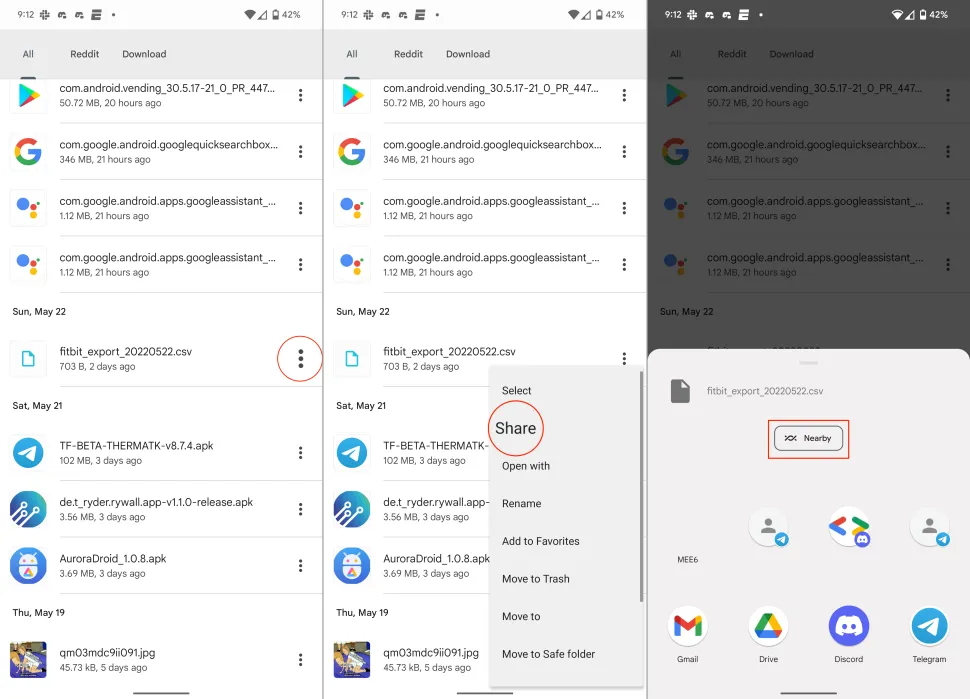
Lo primero será asegurarnos de que Near Share se encuentra activo en ambos dispositivos. Abrimos la app de Archivos en el teléfono y vamos hasta la foto o archivo que deseamos compartir. Pulsaremos en los tres puntos verticales que se encuentran a la derecha del archivo.
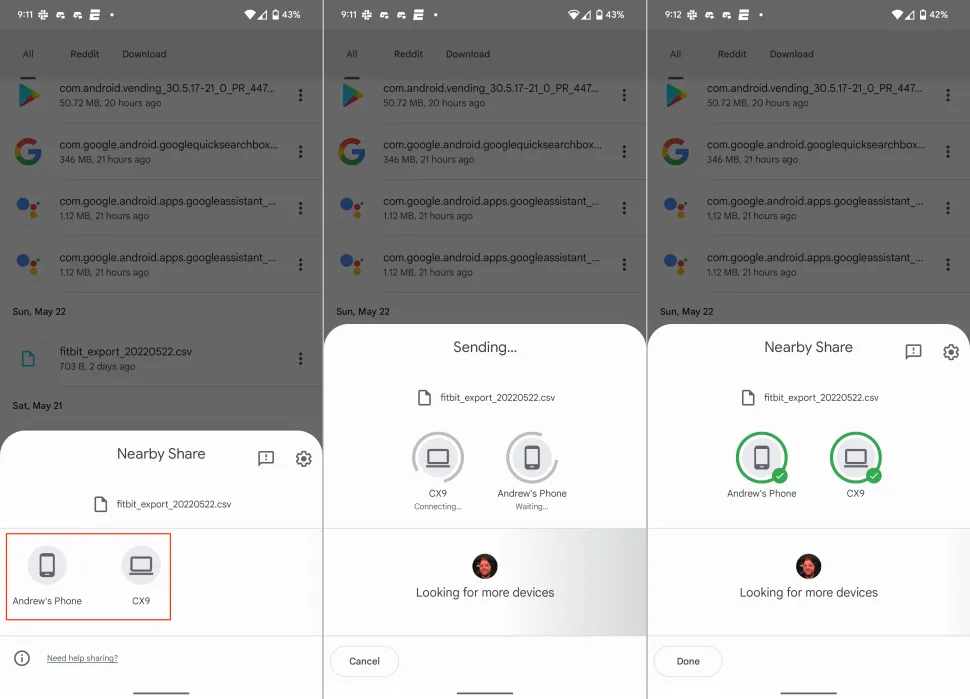
Elegimos Compartir y presionamos el botón Cercano el cual está en la parte superior de la hoja para compartir, aquí podremos seleccionar los dispositivos a los que deseamos enviar los archivos.

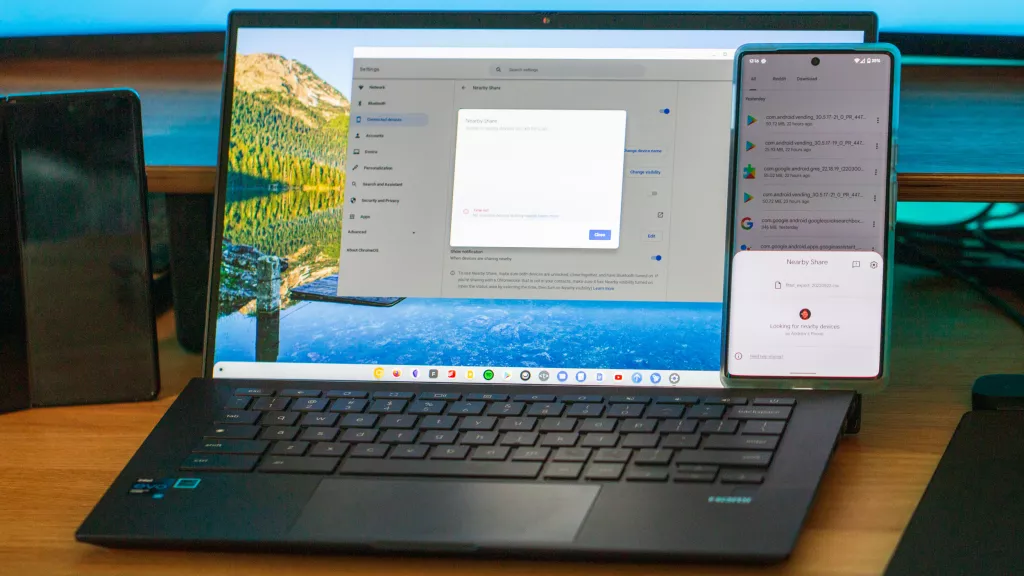
¿Tienes alguna pregunta o problema relacionado con el tema del artículo? Queremos ayudarte.
Deja un comentario con tu problema o pregunta. Leemos y respondemos todos los comentarios, aunque a veces podamos tardar un poco debido al volumen que recibimos. Además, si tu consulta inspira la escritura de un artículo, te notificaremos por email cuando lo publiquemos.
*Moderamos los comentarios para evitar spam.
¡Gracias por enriquecer nuestra comunidad con tu participación!